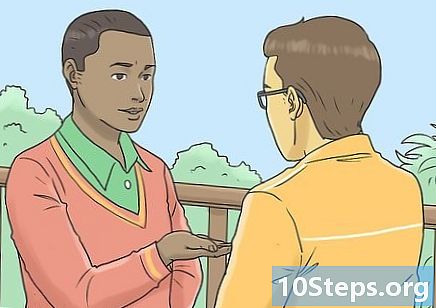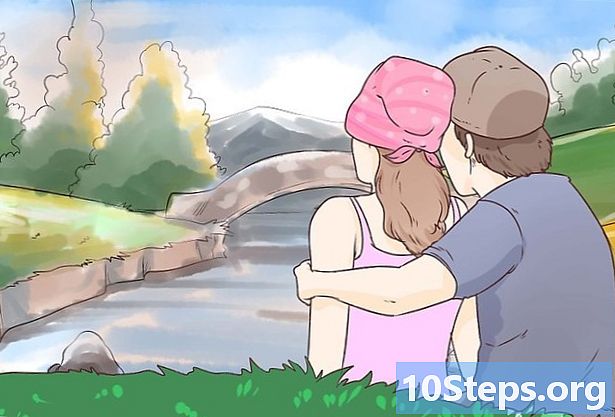लेखक:
Frank Hunt
निर्माण की तारीख:
19 जुलूस 2021
डेट अपडेट करें:
14 मई 2024

विषय
आपका लैपटॉप विंडोज ऑपरेटिंग सिस्टम के संचालन के लिए एक मामूली मात्रा में मेमोरी के साथ आता है, लेकिन आपको लगता है कि मेमोरी को बढ़ाना आवश्यक है। अपनी नोटबुक की मेमोरी कैसे बढ़ाएं?
कदम
"मेरे कंप्यूटर" (या "कंप्यूटर" पर सही क्लिक करके, अपने ऑपरेटिंग सिस्टम के आधार पर) और "गुण" का चयन करके अपने लैपटॉप पर आपके पास कितनी मेमोरी है, पता करें। आप स्टार्ट> कंट्रोल पैनल> सिस्टम पर भी क्लिक कर सकते हैं और वही स्क्रीन दिखाई देगी। दूसरे भाग के नीचे, जिसे "सिस्टम" कहा जाता है, आप देख सकते हैं कि आपकी नोटबुक में कितनी मेमोरी (RAM) स्थापित है। यह नीचे लिखें।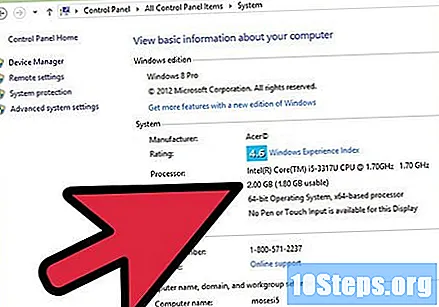

यह निर्धारित करने की क्षमता के साथ एक मुफ्त कार्यक्रम का उपयोग करें कि आपके पास किस प्रकार और कितनी रैम है, और आपकी मशीन भौतिक रूप से कितना अधिकतम समर्थन कर सकती है। परिणाम आपको मेमोरी के प्रकार, प्रत्येक मेमोरी बैंक में मेमोरी का आकार, विकल्पों और कीमतों के बारे में सुझाव देने के अलावा बताएंगे।
अब जब आप आवश्यक जानकारी से लैस हैं, तो अपने पसंदीदा स्टोर की मेमोरी खरीदें या ऑनलाइन खरीदें।
जब आपके पास अपना नया मेमोरी मॉड्यूल होता है, तो आप नोटबुक के निचले भाग पर मेमोरी कंपार्टमेंट को खोलकर वर्तमान मॉड्यूल को जोड़ या बदल सकते हैं। मॉड्यूल वाले कंपार्टमेंट को खोजने के लिए अपने डिवाइस का मैनुअल देखें। यह आम तौर पर एक छोटा एक्सेस पैनल होता है जो नीचे 1 या 2 शिकंजा के साथ बंद होता है।

अपनी नोटबुक को बंद करें, इसे अनप्लग करें और बैटरी को हटा दें।
मेमोरी एक्सेस पैनल निकालें।
मेमोरी मॉड्यूल को प्रत्येक तरफ "क्लिप" द्वारा रखा जाता है। स्थापित मॉड्यूल (यदि कोई हो) को हटाने का प्रयास करने से पहले उन्हें खोलें।
ध्यान से संभव के रूप में सटीक रूप से उनके उद्घाटन में नए मॉड्यूल संरेखित करें, ताकि मॉड्यूल के सुनहरे हिस्से फिट हो जाएं और कनेक्टर में आसानी से स्लाइड हो।
मौजूदा "क्लैम्प्स" के साथ, जगह में मॉड्यूल बंद करें।
मेमोरी एक्सेस पैनल बंद करें।
बैटरी को पुनर्स्थापित करें।
लैपटॉप चालू करें।
आपका कंप्यूटर स्वचालित रूप से इंस्टॉल की गई मेमोरी को पहचान और उसका उपयोग करेगा।
प्रारंभ> नियंत्रण कक्ष> सिस्टम पर क्लिक करें और सत्यापित करें कि नई मेमोरी को सही ढंग से पहचाना और पहचाना गया है।
टिप्स
- यादों को न मिलाएं (1 जीबी रैम मॉड्यूल एक इनपुट में 2 जीबी रैम मॉड्यूल के साथ अन्य)।
- गैर-ईसीसी मॉड्यूल के साथ ईसीसी मॉड्यूल को न मिलाएं।
- यदि मौजूदा लोगों के लिए अतिरिक्त रैम मॉड्यूल स्थापित कर रहे हैं, तो सुनिश्चित करें कि उनका प्रकार और शैली मेल खाते हैं। एक ही ब्रांड का होना जरूरी है लेकिन जरूरी नहीं।
- गति का मिश्रण न करें (उदाहरण के लिए, 70 या 80 नैनोसेकंड मॉड्यूल के साथ 60 नैनोसेकेंड मॉड्यूल)।
- शिकंजा को बहुत कसकर मत बांधो।
- प्रत्येक प्रविष्टि में हमेशा रैम मॉड्यूल के आकार के बराबर मेमोरी प्रविष्टियों का उपयोग करें।
चेतावनी
- लैपटॉप के अंदर कभी भी नमी (पसीना, पानी आदि) न आने दें
- सुनिश्चित करें कि आप इस प्रकार के इलेक्ट्रॉनिक उपकरणों को संभालते समय अपने शरीर में स्थिर बिजली से हमेशा मुक्त रहें।
- इस पर काम करने से पहले हमेशा बिजली के स्रोतों, जैसे बैटरी और अनप्लग उपकरण को हटा दें।
- स्थिर बिजली से मुक्त होने से पहले कभी भी पैकेजिंग से मॉड्यूल न निकालें।